カタログによっては、機能や表示が一部異なる場合があります。
ページをめくる
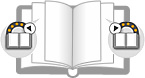
めくる方向のページ端をクリック。 (マウスカーソルをページの端に持っていくとめくりアイコンが表示されます。)
カタログによっては、機能や表示が一部異なる場合があります。
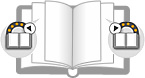
めくる方向のページ端をクリック。 (マウスカーソルをページの端に持っていくとめくりアイコンが表示されます。)
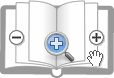
ページの任意の場所をクリックすると、段階的に拡大・縮小されます。
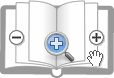
ページの任意の場所をクリックすると、段階的に拡大・縮小されます。

①ページのキーワード検索
テキストボックスにキーワードを打ち込み検索ボタンを押すと、そのキーワードが含まれているページがリストアップされます(AND検索、OR検索対応)。
②指定ページへジャンプ
移動したいページを入力して移動ボタンを押すか、▼をクリックしてスライドバーを表示し、移動したいページを選択します。
③自動再生
![]() ボタンを押すと自動再生が始まります。本のマークをクリックするとスライドバーが表示され、めくる速度を調整できます。
ボタンを押すと自動再生が始まります。本のマークをクリックするとスライドバーが表示され、めくる速度を調整できます。
④最初のページへ移動![]()
⑤前ページへ移動![]()
⑥次ページへ移動![]()
⑦最後のページへ移動![]()
⑧拡大
クリックすると、カタログの表示が拡大されます。
⑨縮小
クリックすると、カタログの表示が縮小されます。
⑩ フルスクリーン表示
クリックすると、カタログを全画面で表示します。再度クリックすると、元の表示に戻ります。
⑪ 付箋
色を選択し、貼り付けたいブック上の場所をクリックすることで、付箋を添付できます(付箋内に自由にテキストの書き込みやWebサイトへの外部リンク、ブック内の違うページヘのページ内リンクが可能です)。
⑫ ペン機能
ブック上に線を自由に描けます。線の色や太さも選べます。
⑬ 共有
あなたが今見ているブックを、メールやソーシャルメディアで共有できます。
⑭ 切り抜き機能
マウスで選択した範囲のみを画像として切り出し、PC上に保存できます。
⑮ 印刷
様々な印刷方法を選択可能です(設定はブックによって異なります)。
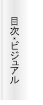
「目次・ビジュアル」タブ
全ページが画像で一覧表示されます。見たいページをクリックすると、そのページへ移動します。